Anotaciones de marcador
La herramienta Marcador le permite dibujar líneas y formas resaltadas en el documento. Las anotaciones de marcadores pueden consistir en varias marcas o gestos. La propiedad Retraso en la herramienta de marcador especifica la cantidad de tiempo que se debe esperar antes de completar la anotación del marcador. Una vez creadas, se puede cambiar el tamaño de las formas de marcador arrastrando cualquiera de los controladores de cambio de tamaño de la forma.
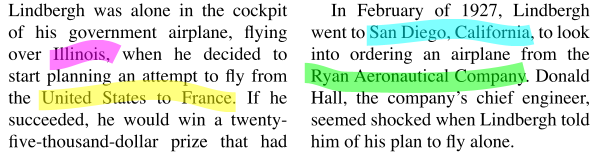
Crear una anotación de marcador
- Seleccione la herramienta Lápiz haciendo clic en el
 en el Pestaña de comentarios en la barra de herramientas
en el Pestaña de comentarios en la barra de herramientas - Haz clic y arrastra para crear tu marca resaltadora.
- Suelta el ratón para completar la línea.
- Nota: Hay un retraso entre el momento en que se suelta el mouse y el momento en que se coloca la anotación. Esto es para permitirle crear múltiples líneas (como dibujar una firma) que pueden ser parte de la misma anotación única. Utilice la tecla Espacio para pausar el cronómetro. Este retraso se puede ajustar en Comentarios Preferencias o cambiando el valor predeterminado del Lápiz usando el cuadro de diálogo de propiedades.
Propiedades de anotación
Para acceder a las propiedades del marcador, vaya a la Pestaña Propiedades en la barra de herramientas o haga clic derecho (Mac: Ctrl + Clic) en la anotación y elija Propiedades en el menú del mouse o haga clic en el botón editar ![]() sobre el Mini barra de herramientas. La anotación Marcador contiene la siguiente configuración de propiedades.
sobre el Mini barra de herramientas. La anotación Marcador contiene la siguiente configuración de propiedades.
Apariencia
Ancho de línea - Establece el ancho de la línea del borde.
Color - Establece el color del borde.
Transparencia - Establece la transparencia de la forma.
Nota/Comentario - Se puede agregar una nota a las formas que se mostrarán al pasar el mouse sobre ella.
Guardar por defecto - Cuando se marca, esto hará que la configuración de apariencia seleccionada sea la predeterminada para cualquier nueva anotación de Lápiz en el futuro.
bloqueado - Cuando está marcado, evita lo siguiente en la anotación: moverla o cambiar su tamaño, editar las propiedades de apariencia y eliminar la anotación.
General
Autor - Le permite editar el autor.
Sujeto - Le permite editar el tema.
Capa - Sólo disponible cuando el documento contiene capas. Establece la capa a la que pertenece la anotación. Para más información, ver Asignar comentarios a capas
Historial de estado
Esta pestaña mostrará y cambiará el estado de revisión de la anotación, incluidos Autor, Estado y Marca de tiempo. Para más detalles ver Configuración de estado o marcas de verificación en anotaciones
Configuración de retraso
La propiedad Retraso en la herramienta de marcador especifica la cantidad de tiempo que se debe esperar antes de completar la anotación del marcador. Esto es para permitirle crear múltiples líneas (como dibujar una firma) que pueden ser parte de la misma anotación única.